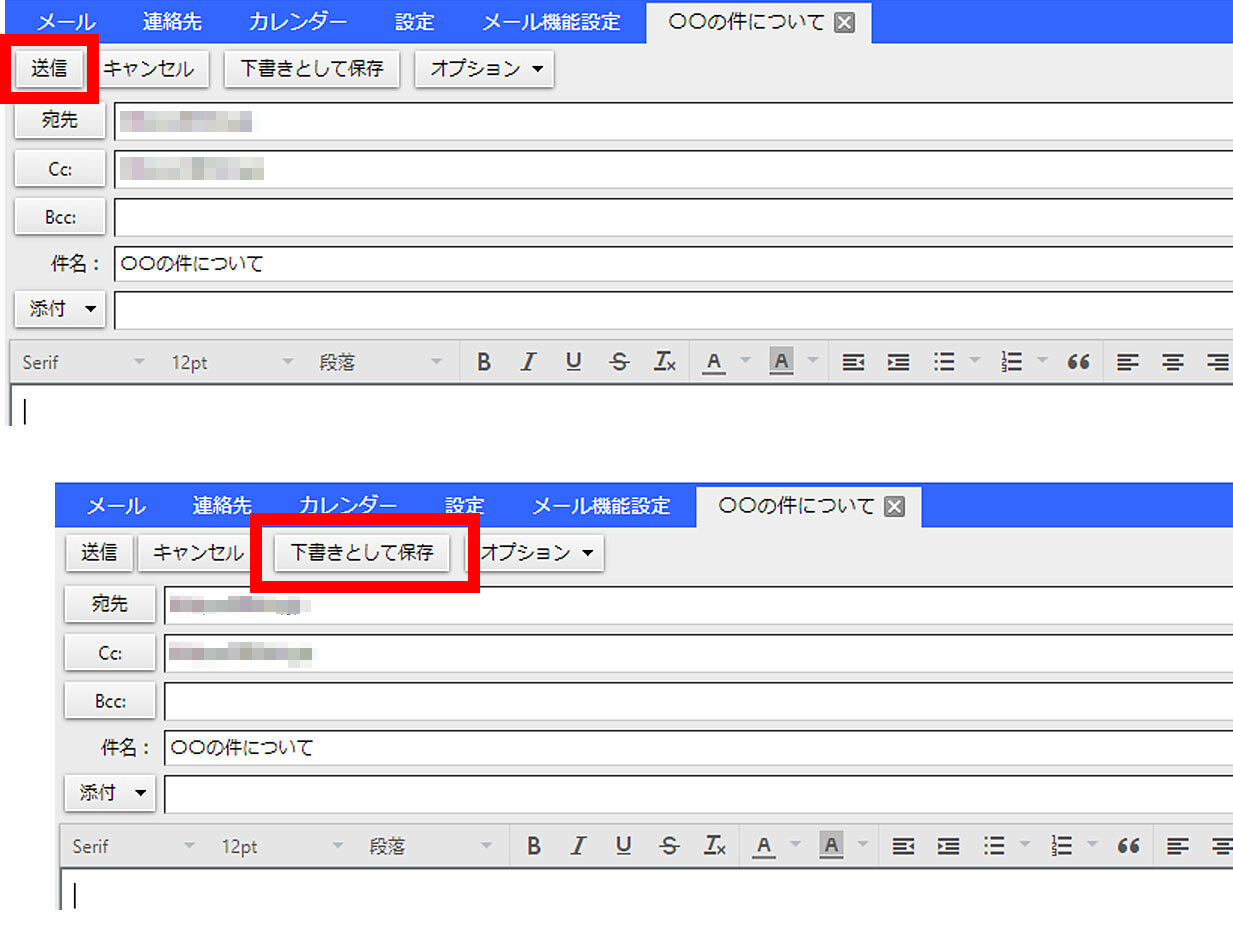Webメール メールの送信
お客さまのご利用環境によって画面構成や表記が異なる場合がございます。
1
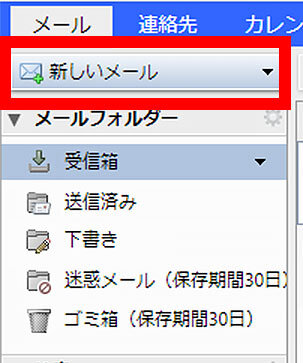
新しいメールを選択します。
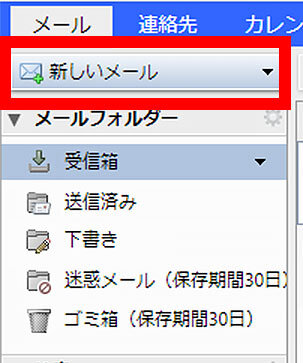
2
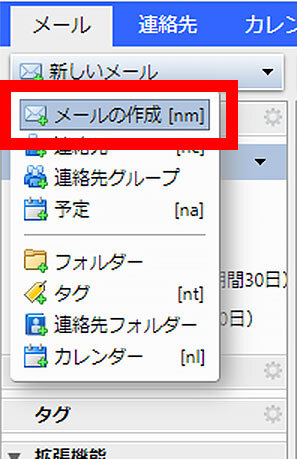
メールの作成を選択します。
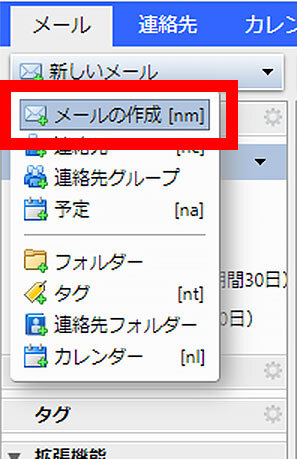
3
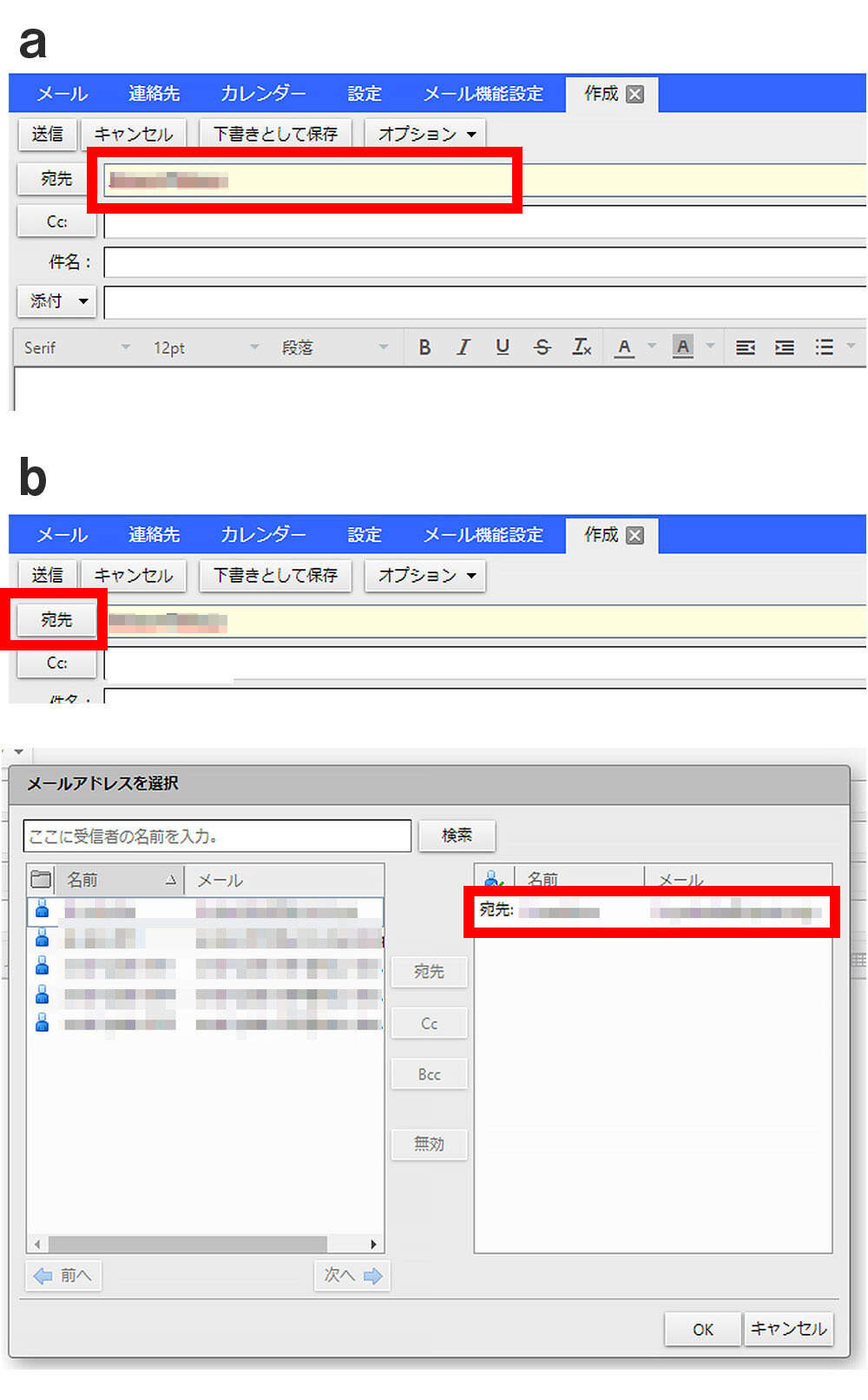
宛先の入力欄に、メールを送信する宛先のメールアドレスを入力します。
入力方法には、直接入力する方法と、連絡先から選択する方法があります。
| 図a | 直接入力する方法 |
|---|---|
| 図b | 連絡先から選択する方法 |
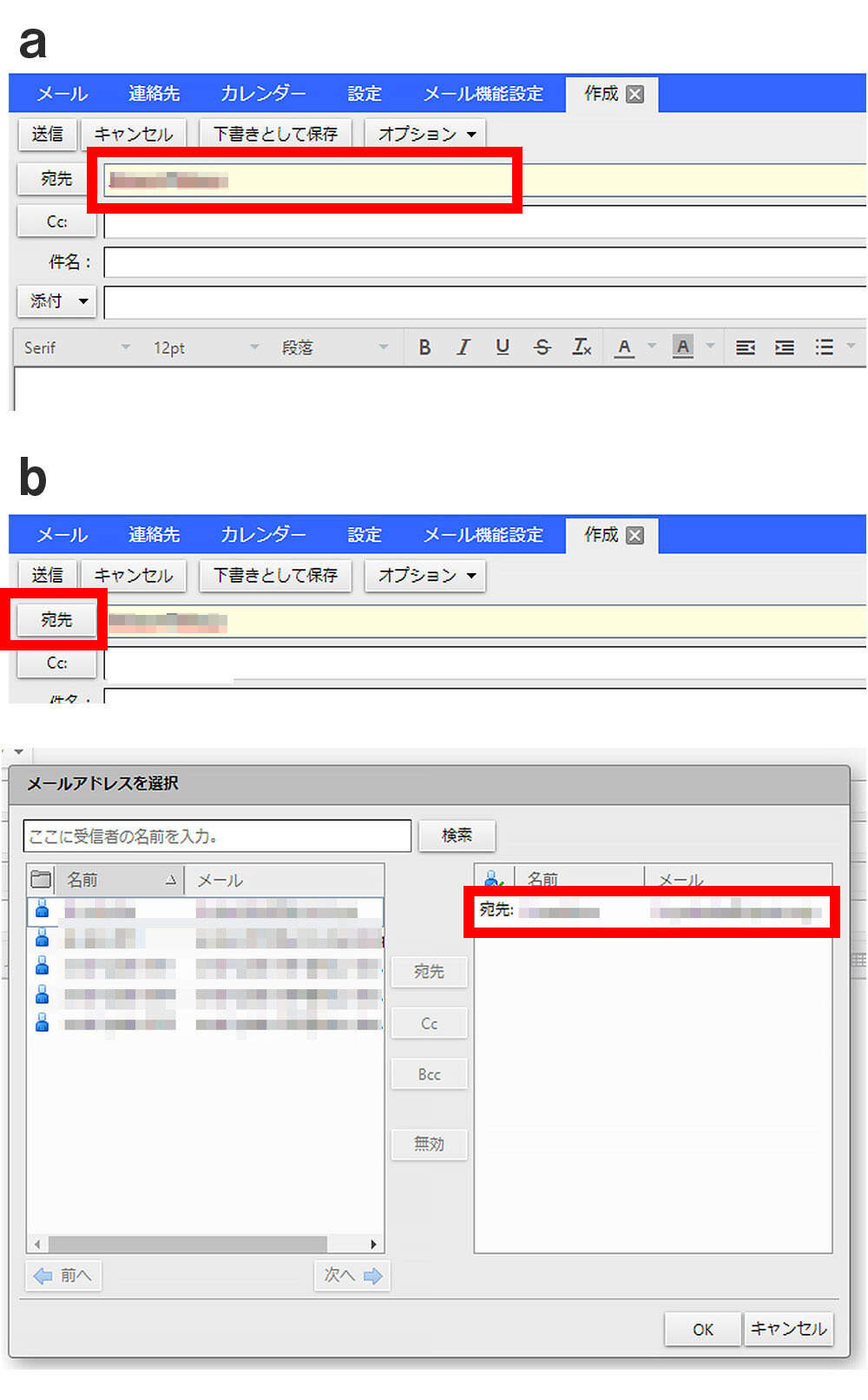
4
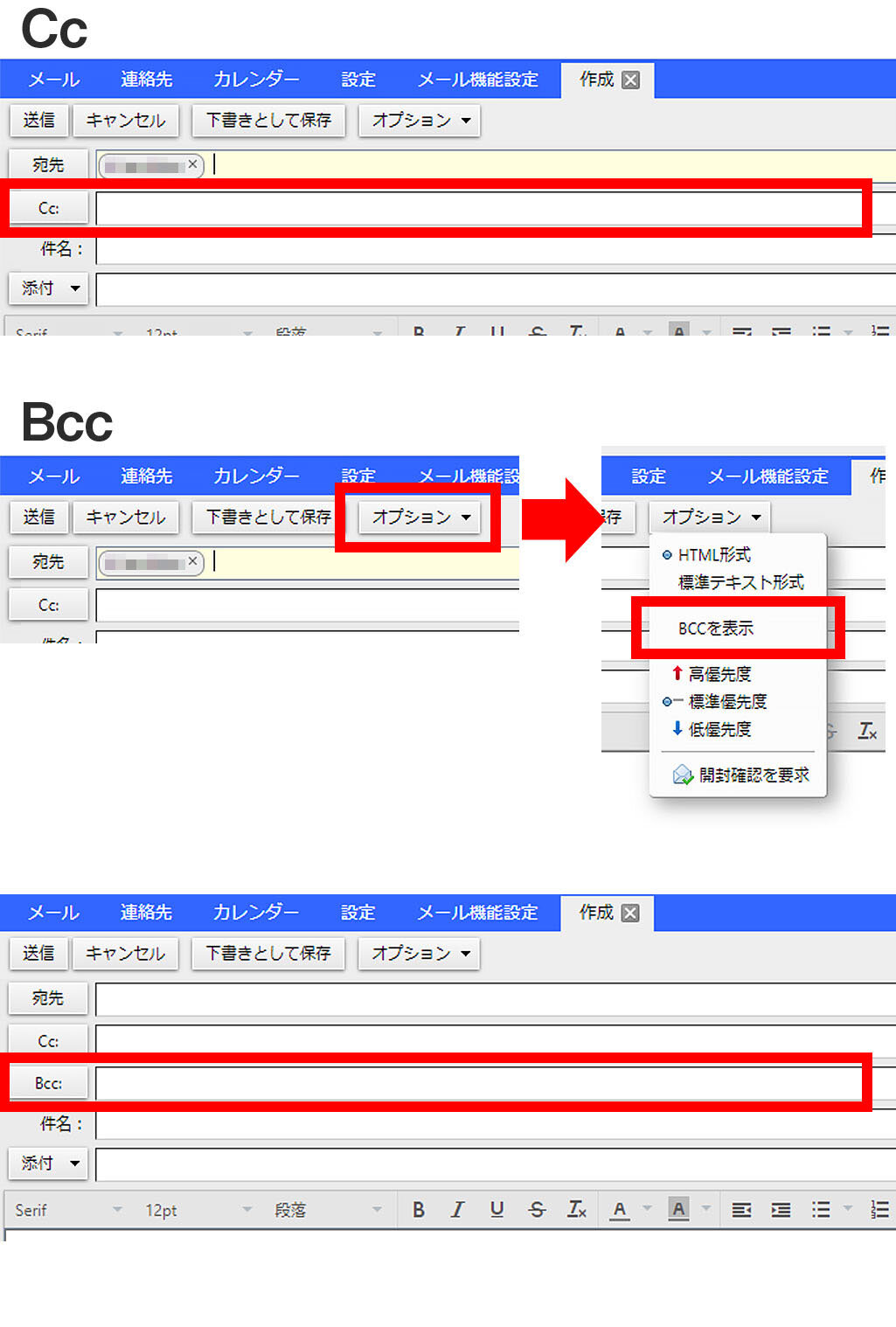
CCで送信する場合は、Cc欄にCcで送りたい宛先のメールアドレスを入力します。
Bccで送信する場合は、オプションの▼を選択して、BCCを表示を選択します。
表示されたBcc欄にBccで送りたい宛先のメールアドレスを入力してください。
- CC … カーボン・コピーの略。CCに設定した宛先には、TOと同一の内容でメールが送信されます。
- BCC … ブラインド・カーボン・コピーの略。CC同様に宛先には同一の内容でメールが送信されますが、他の送信相手からは、BCCの宛先の中身が見えません。
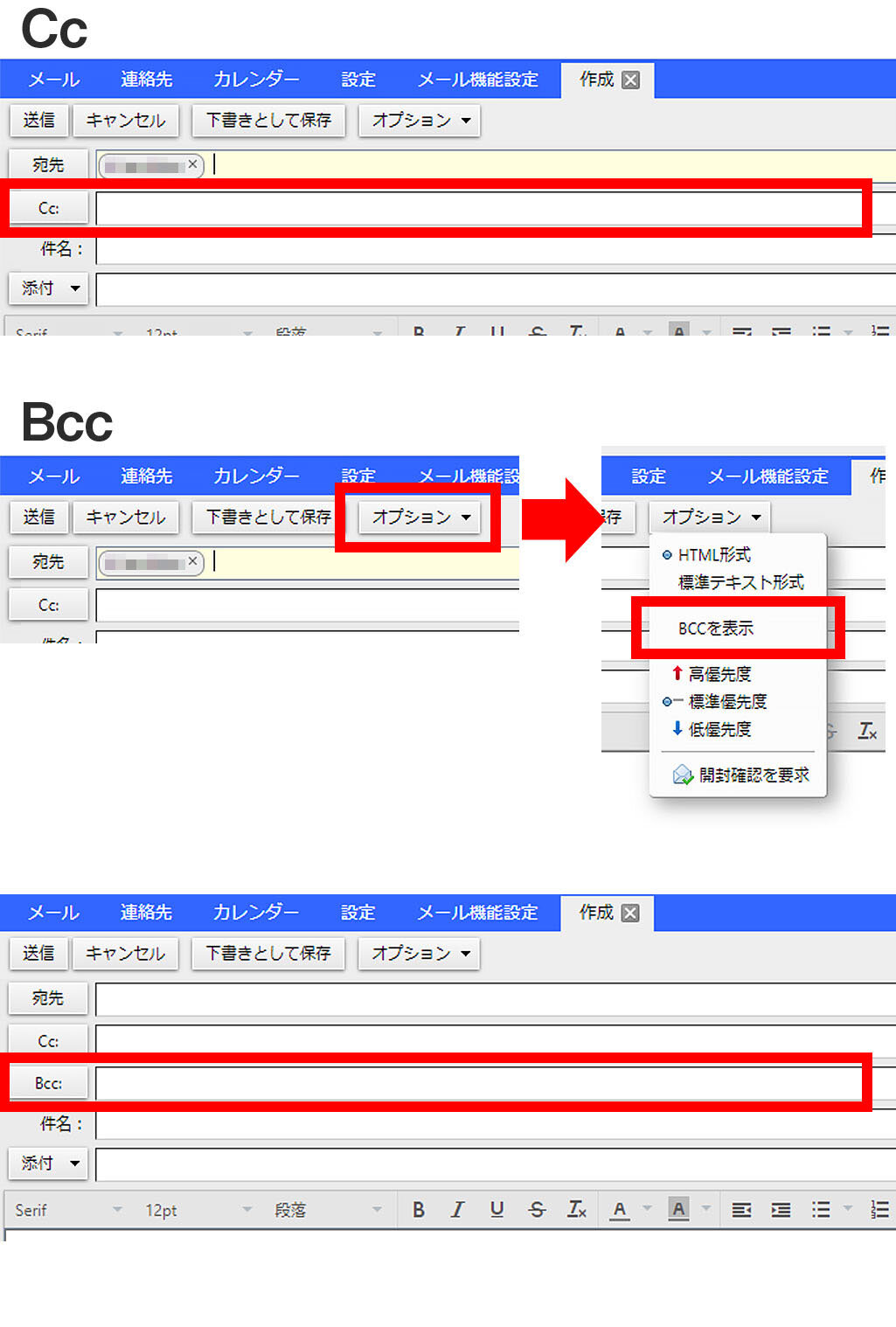
5
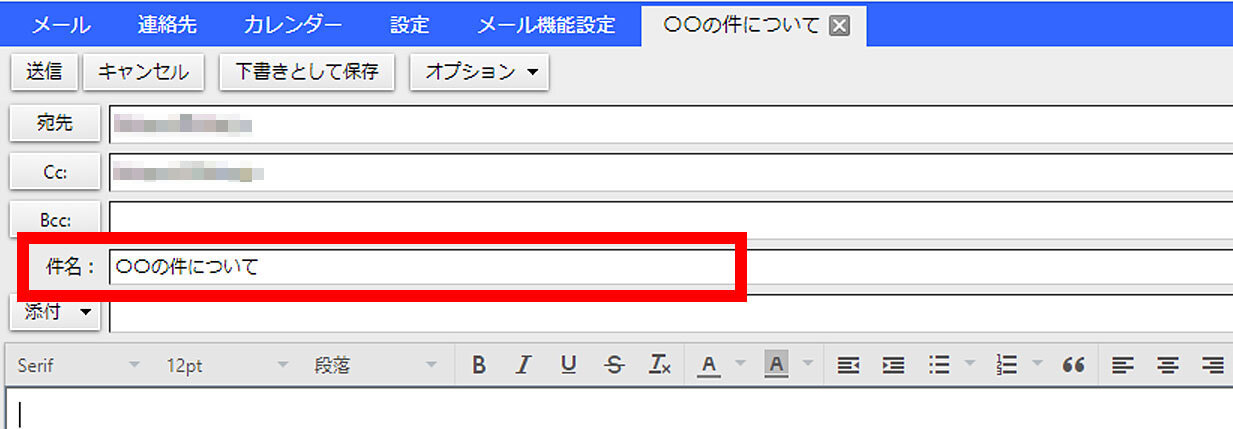
件名欄には、メールの件名を入力します。
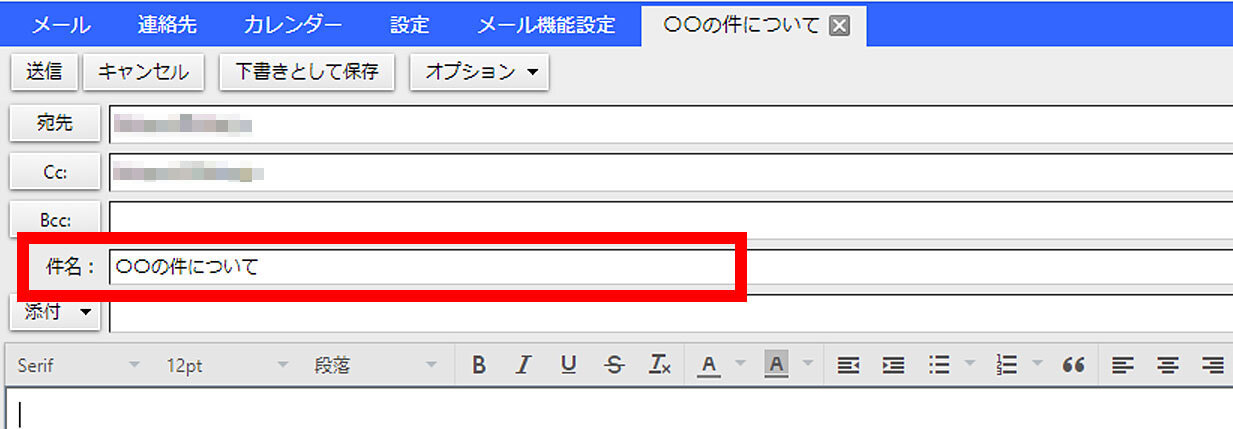
6
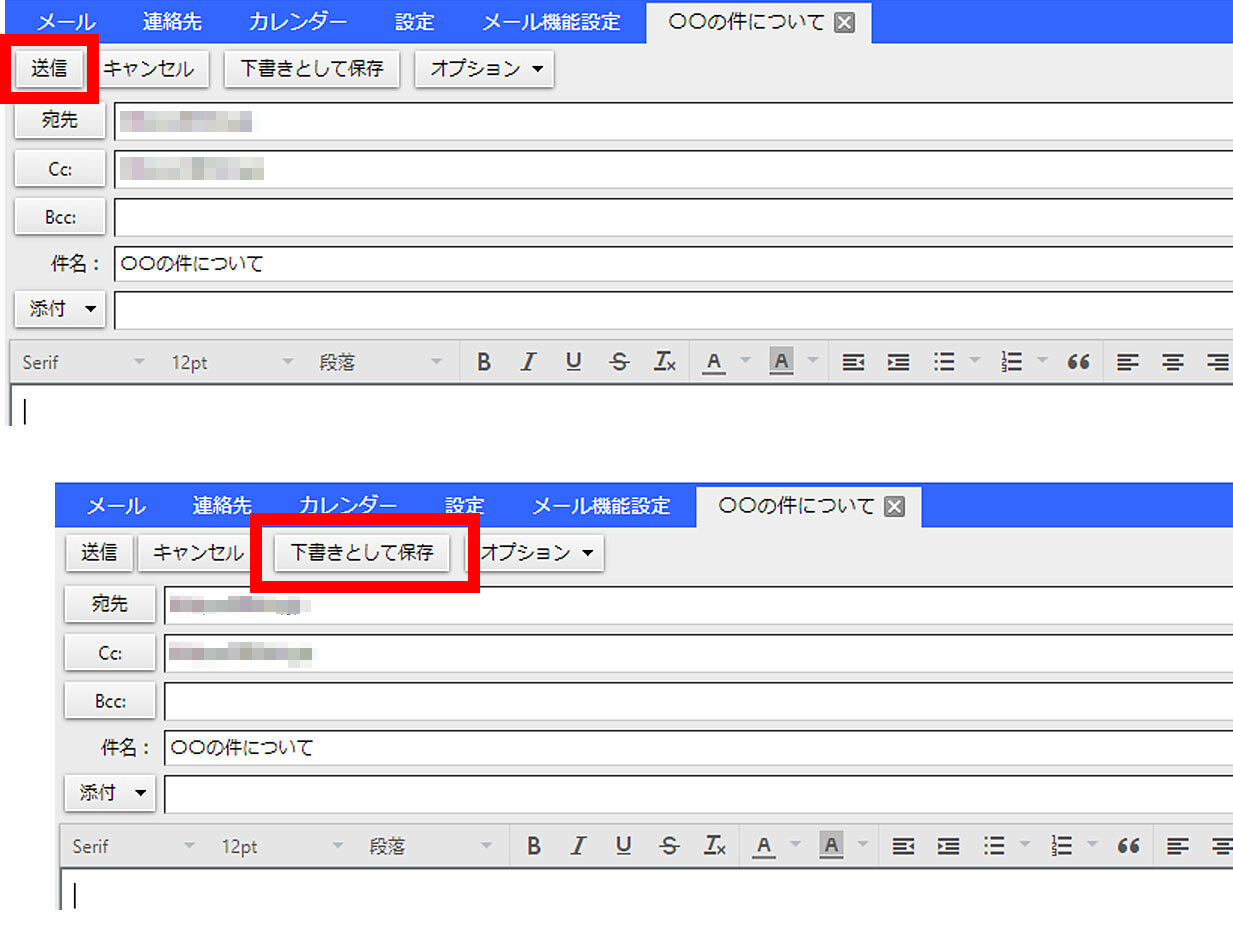
メッセージの入力が完了しましたら、送信を選択して、メールを送信します。
送信したメールは、送信済みフォルダに保存されます。
下書きとして保存を選択すると、メールを送信せずに下書きとして保存されます。
以上で完了です。